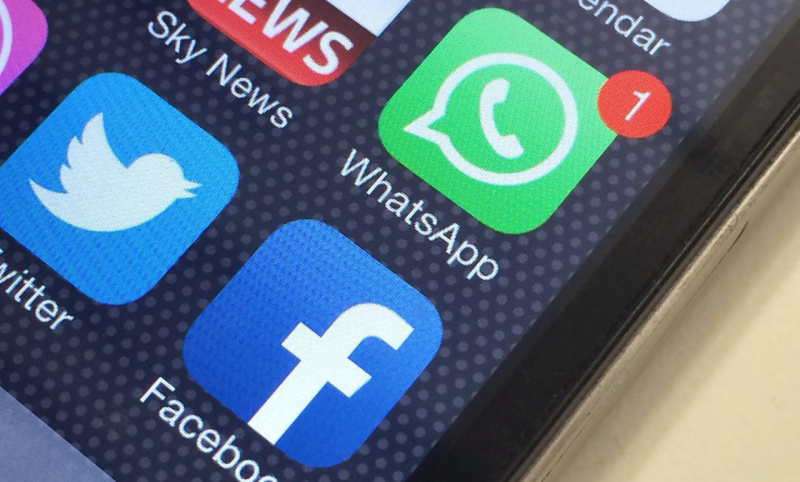Како да укључим телефон ако је дугме за напајање сломљено
Па, паметни телефони су ломљиви. Морате им пружити додатну заштиту заједно са посебним покривачима. Морате бити посебно опрезни с тим како се носите са њима. Чињеница остаје да они могу и заиста се ломе. Па, кад год помислимо на покварени телефон, замислимо испуцали екран. У овом чланку ћемо говорити о томе како да укључим телефон ако је дугме за напајање покварено. Почнимо!
Андроид паметни телефони у основи долазе са пуно врхунских карактеристика. Без обзира на то, често има и софтверске или хардверске компоненте у квару. Приметили смо да се многи корисници жале и на неодговорно дугме за напајање. Ако дугме за напајање не ради исправно, не морате да бринете. Постоји дословно много начина да поново покренете Андроид без дугмета за напајање.
Једини проблем је шта можете учинити ако је телефон искључен, а дугме за напајање више нема. Добра вест је да у ствари можете да укључите и Андроид телефон са сломљеним дугметом за напајање.
Како да укључим телефон ако је дугме за напајање сломљено
Прикључите уређај на пуњач
Такође постоје шансе да се телефон једноставно искључио због празне батерије. Такође можете само повезати свој уређај са пуњачем, а затим сачекати да се сам пробуди. Ако се батерија вашег телефона потпуно испразни, морате сачекати неколико минута. О статусу батерије такође ћете знати из индикатора на екрану.
Ако је ово случај, онда то значи да са вашим паметним телефоном ништа није у реду. Поред тога, то може значити да дугме за напајање не ради јер се телефон заправо не пуни довољно. Након што се батерија телефона напуни, морате поново покушати да тестирате дугме за напајање, јер у ствари може да ради без икаквих проблема.

Симулирајте притискање тастера заједно са физичким објектом
У случају да ваше дугме једноставно недостаје, на пример, испало је. Тада на изложену квргу можете уметнути танак предмет (на пример чачкалицу или укосницу) и то би требало да започнете.
А ако ваш проблем иде дубље од тога. Тада и даље можете да укључите Андроид телефон помоћу правилне комбинације тастера за јачину звука и тастера за дом, као и УСБ кабл за пренос података.
Повежите свој уређај са рачунаром
Па, ово ће радити на врло мало телефона, међутим, вреди покушати. Морате да повежете телефон са рачунаром помоћу УСБ кабла. Ако је напуњеност батерије нула, дозволите јој да се мало напуни.
Када се батерија напуни довољно за укључивање телефона, постоји шанса да се и сама укључи.
Дугме за јачину звука и тастери за дом
Па, паметни телефони више немају физичке тастере за дом или их уместо тога има врло мало. Ако ваш Андроид телефон има сломљено дугме за напајање, имате физичко дугме за дом које можете само притиснути. Тада ће га укључити и следећа комбинација тастера.
Волуме Тастери + Кућа Дугме
како се користе макрои тастатуре
Морате бити сигурни да је ваш телефон напуњен или не. Притисните и држите тастере за појачавање и смањивање јачине звука, а затим повежите телефон и са рачунаром. Затим, док још увек држите притиснуте тастере за јачину звука и заједно са уређајем повезаним на УСБ. Такође морате да држите притиснуто дугме Почетна. Дајте му и неколико минута. Кад год се појави мени, отпустите сва дугмад.
Тада ће вам на екрану дати низ упозорења и наредби. Ако никада нисте покренули телефон, ово би могло изгледати застрашујуће, међутим, не брините. Користите тастере за јачину звука да бисте се кретали кроз опције, а затим одаберите поновно покретање или укључите опцију. Телефон ће се сада укључити.
Дугме за јачину звука
Као што сам већ поменуо, немају сви паметни телефони заправо физичко дугме за почетак. У том случају су вам потребни само тастери за јачину звука да бисте укључили и телефон.
корен галаксије с7 нуга
Уверите се да је батерија телефона довољно напуњена да телефон заиста може да ради.
Држите притиснут тастер за утишавање звука, а затим повежите телефон преко УСБ кабла са рачунаром. Држите притиснуто дугме за јачину звука осим ако не видите мени за покретање. Одаберите опцију ‘Старт’ помоћу тастера за подешавање јачине звука и телефон ће се затим укључити.

Како да укључим телефон ако је дугме за напајање сломљено без хард тастера - АДБ
Ако чврсти тастери на вашем уређају не укључују телефон, потребно је да се покренете путем АДБ-а. Прво морате да инсталирате АДБ на наш рачунар.
Када инсталирате АДБ и Фастбоот алате. Затим морате да отворите телефон у програму Боотлоадер.
Покретач / Режим за преузимање / Фастбоот
Додирните јачину звука нагоре или надоле (зависи од произвођача), а затим прикључите уређај у рачунар. Следеће морате користити као контуру.
- Уређаји Некус и Пикел: Додирните и задржите јачину звука и прикључите уређај. Када се појави Гоогле почетни екран, морате га отпустити.
- ЛГ уређаји: Притисните и држите гласноћу све док се не појави ЛГ логотип, а затим је отпустите. Ако то не успе, отпустите на секунд дугме за јачину звука и поново га тапните.
- ХТЦ уређаји: ХТЦ се односи на њега као на „Фастбоот Моде“ тапните и држите дугме за утишавање звука. Затим укључите уређај док истовремено држите притиснут и тастер за утишавање звука.
- Моторола Девицес : Притисните и задржите јачину звука, а затим је укључите.
Када је телефон у режиму покретачког програма, у АДБ морате покренути следећу команду (уређај мора бити повезан са рачунаром);
fastboot continue
Тада ће одмах покренути и ваш телефон.

Важни савети за осигурање дугмета за напајање на Андроид уређају
Ајмо сада укратко о неким стварима о којима треба водити рачуна како бисмо заштитили кључ за поновно покретање на Андроиду. Спречите инсталирање и фирмвер, осим ако заправо немате стручњака или продавца. Прво треба да затражите њихов пристанак пре него што инсталирате и ове функције.
- Требало би да користите телефон на такав начин да је мања зависност од дугмета за поновно покретање.
- Користите панеле који садрже одредбе како бисте свој кључ за поновно покретање покрили од влаге и прашине.
- На телефону задржите резервну копију, а такође и ЗИП датотеке, ако је могуће, заиста лако вратите садржај без много муке.
- Постоје покретачи и виџети почетног екрана који могу да дају алтернативну опцију и за поновно покретање. Можете их користити на најбољи начин.
- Инсталирајте апликације за управљање батеријом, а затим користите режим уштеде енергије како бисте спречили и прегревање телефона.
Закључак
Добро, то је било све народе! Надам се да вам се свиђа овај чланак и да ће вам такође бити од помоћи. Пошаљите нам своје повратне информације о томе. Такође ако имате додатних питања и проблема везаних за овај чланак. Затим нас обавестите у одељку за коментаре испод. Ускоро ћемо вам се јавити.
Желим ти леп дан!
Такође погледајте: Како укључити одбијање длана Виндовс 10